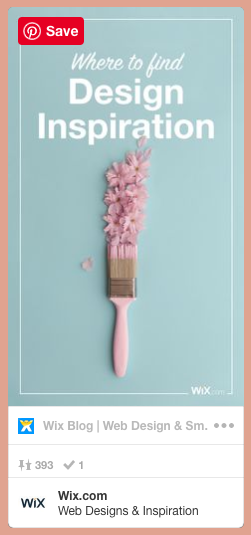Editor Wix: utilizzare Pinterest sul tuo sito Wix
5 min
In questo articolo:
- Aggiungere il tasto Salva su Pinterest
- Aggiungere il tasto Follow di Pinterest
- Aggiungere il riquadro Condividi da Pinterest
Pinterest è un social network spesso utilizzato dalle persone per trovare ispirazione e idee sui loro hobby e interessi. Wix offre diversi elementi Pinterest che puoi aggiungere al tuo sito per promuovere la tua attività:
Aggiungere il tasto Salva su Pinterest
Il tasto Pin su Pinterest aiuta i visitatori a salvare e condividere contenuti dal tuo sito sulle loro bacheche di Pinterest con un solo clic. Posiziona il tasto su tutte le immagini che vuoi consentire ai visitatori di salvare e condividere. Puoi aggiungere al tuo sito tutti i tasti Pin su Pinterest che desideri.
Per aggiungere il tasto Salva su Pinterest:
- Vai al tuo Editor
- Clicca su Aggiungi elementi
 sul lato sinistro dell'Editor
sul lato sinistro dell'Editor - Clicca su Social
- Scorri verso il basso fino alla sezione Pinterest
- Trascina il tasto Pin su Pinterest
 sul tuo sito
sul tuo sito
Nota: posiziona il tasto vicino o sull'immagine che vuoi che i visitatori possano salvare - Clicca su Aggiungi immagine
- Seleziona l'immagine pertinente dal tuo Gestore media e clicca su Aggiungi alla pagina
Nota: questa dovrebbe essere la stessa immagine su cui hai appena posizionato il pin - Inserisci una descrizione da mostrare accanto al pin quando viene salvato o condiviso:
- Clicca sull'icona Impostazioni

- Inserisci la tua descrizione sotto Cos'è questo pin? Dillo a Pinterest
- Clicca sull'icona Impostazioni
- (Facoltativo) Clicca sull'icona Layout
 per modificare l'aspetto del tasto:
per modificare l'aspetto del tasto:
- Quali sono le dimensioni del tasto?: seleziona il tasto piccolo o grande
- Che aspetto ha?: mostra o nascondi il numero di volte in cui l'immagine è stata salvata
- (Facoltativo) Clicca sull'icona Animazione
 e seleziona un'animazione tra le opzioni disponibili
e seleziona un'animazione tra le opzioni disponibili
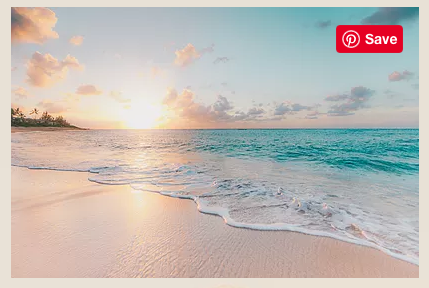
Importante:
Dovresti posizionare il tasto Pin su Pinterest sopra o accanto all'immagine che vuoi che i visitatori condividano, tuttavia questo non la collegherà automaticamente al tasto. Dovrai comunque cliccare su Aggiungi immagine per collegarlo all'immagine che desideri condividere.
Aggiungere il tasto Follow di Pinterest
Condividi la tua bacheca Pinterest con tutti aggiungendo il tasto Follow di Pinterest. I visitatori possono vedere i contenuti dei tuoi pin e seguirti per vedere i pin futuri. Aggiungi il tasto al tuo sito e inserisci l'URL della tua bacheca Pinterest per guadagnare più follower.
Suggerimento:
Per impostare il tasto Follow di Pinterest è necessario l'URL della bacheca di Pinterest che vuoi condividere. Accedi al tuo profilo Pinterest e seleziona la bacheca pertinente, quindi copia l'URL nella barra degli indirizzi del browser
Per aggiungere il tasto Follow di Pinterest:
- Vai al tuo Editor
- Clicca su Aggiungi elementi
 sul lato sinistro dell'Editor
sul lato sinistro dell'Editor - Clicca su Social
- Scorri verso il basso fino alla sezione Pinterest
- Trascina il tasto Follow di Pinterest
 sul tuo sito
sul tuo sito - Clicca sull'icona Impostazioni

- Inserisci l'URL della bacheca di Pinterest che vuoi condividere
- Modifica il testo del tasto (ad es. "Seguimi")
- (Facoltativo) Clicca sull'icona Animazione
 e seleziona un'animazione tra le opzioni disponibili
e seleziona un'animazione tra le opzioni disponibili

Aggiungere il riquadro Condividi da Pinterest
Hai trovato un pin che vorresti condividere con i tuoi visitatori? Vuoi promuovere uno dei tuoi pin? Usa il riquadro Condividi da Pinterest per condividere un pin direttamente sul tuo sito. I visitatori potranno cliccarci sopra per salvare il pin in una delle loro bacheche.
Suggerimento:
Per trovare l'URL del pin che vuoi condividere, vai su Pinterest e apri il pin pertinente, quindi copia l'URL nella barra degli indirizzi del browser.
Per aggiungere il riquadro Condividi da Pinterest:
- Vai al tuo Editor
- Clicca su Aggiungi elementi
 sul lato sinistro dell'Editor
sul lato sinistro dell'Editor - Clicca su Social
- Scorri verso il basso fino alla sezione Pinterest
- Trascina il riquadro Condividi da Pinterest sul tuo sito
- Clicca sull'icona Impostazioni

- Inserisci l'URL del pin che desideri condividere
- (Facoltativo) Clicca sull'icona Animazione
 e seleziona un'animazione tra le opzioni disponibili
e seleziona un'animazione tra le opzioni disponibili